Comment utiliser Avid Media Composer et sa meilleure alternative
Avid Media Composer est un logiciel de montage vidéo non linéaire produit par la société Avid Technology. Il est utilisé par de nombreux professionnels du cinéma, de la télévision et de l'industrie de la vidéo pour créer des films, des émissions de télévision, des documentaires, etc. Il est réputé pour sa puissance, sa stabilité et ses outils avancés, ce qui en fait un choix populaire pour les projets de haute envergure et exigeant.

Partie 1. Les fonctionnalités de Media Composer
Media Composer est un logiciel de montage vidéo qui offre toutes les fonctionnalités nécessaires pour réaliser un montage vidéo non linéaire. Ses fonctionnalités les plus importantes sont les suivantes :
A-Les avantages de Media Composer
Montage non linéaire
Avid Media Composer permet de travailler avec des vidéos, des images et des sons dans une chronologie non linéaire. Cela signifie que vous pouvez déplacer, couper, copier, et éditer vos clips sans altérer les fichiers sources.
Gestion de projet avancée
Le logiciel offre une organisation et une gestion de projet optimales, permettant aux utilisateurs de gérer de nombreux éléments multimédias, d'importer des médias à partir de diverses sources et de gérer des projets de grande envergure.
Prise en charge de l'édition multicaméra
Il prend en charge le montage vidéo multicaméra, permettant de synchroniser et d'éditer facilement plusieurs angles de prise de vue pour les projets tels que les concerts, les événements sportifs et les émissions de télévision en direct.
Effets et plug-ins
Avid Media Composer propose une large gamme d'effets et de plug-ins pour enrichir vos projets avec des transitions, des filtres, des titres, des effets visuels, et bien plus encore.
Intégration de médias haute résolution
Avid Media Composer peut gérer les formats vidéo haute résolution, y compris les fichiers 4K, 8K et les médias natifs de caméras professionnelles.
Collaboration et partage
Media Composer offre des solutions pour faciliter la collaboration entre les membres d'une équipe de montage, que ce soit en réseau local ou via le cloud. Il prend également en charge l'exportation vers divers formats de sortie et la diffusion directe sur les réseaux sociaux.
B-Les limites du logiciel Media Composer
Complexité et courbe d'apprentissage
Avid Media Composer est un logiciel professionnel complexe, il faut un investissement en temps pour maîtriser pleinement ses fonctionnalités.
Prix
Avid Media Composer est une solution haut de gamme, et son coût peut être élevé, surtout pour les versions plus complètes ou les licences professionnelles.
Exigences système
Pour tirer pleinement parti des performances d'Avid Media Composer, un matériel informatique puissant est nécessaire. Cela peut représenter un investissement supplémentaire pour ceux qui ont besoin de mettre à niveau leur système existant.
Partie 2. Prise en main de Media Composer
Étape 1 Lancez Avid Media Composer et créez un nouveau projet en définissant les paramètres.
Étape 2 Importez vos médias dans la fenêtre « Projet ».
Étape 3 Glissez-déposez les clips dans la « Timeline » pour créer votre séquence de montage.
Étape 4 Utilisez les outils d'édition pour couper, assembler et ajuster les clips.
Étape 5 Ajoutez des effets et des transitions depuis la fenêtre « Effects ».
Étape 6 Prévisualisez votre montage en utilisant la fonction « Lecture ».
Étape 7 Exportez votre vidéo en sélectionnant les paramètres d'exportation.
 Avid Media Composer
Avid Media Composer Partie 3. Alternative à Avid Media Composer
Avid Media Composer est un logiciel de montage vidéo complexe qui offre une large gamme de fonctionnalités permettant de réaliser un montage vidéo professionnel. Il peut paraitre trop compliqué pour les utilisateurs qui cherchent à réaliser de simples montages vidéo. Aiseesoft Convertisseur Vidéo Ultime est une alternative à Media Composer qui offre assez de fonctionnalités pour réaliser de simples montages vidéo.
En plus des outils de montage vidéo de base, il propose des outils pour éditer rapidement des vidéos. Avec ce logiciel, vous pouvez fusionner les vidéos, couper ou découper des clips, améliorer la qualité d'une vidéo, stabiliser une vidéo, rogner, redimensionner et faire pivoter une vidéo.
- Faire le montage audio et vidéo, tels que, fusion, coupage, compression, etc.
- Supporter la conversion de la plupart des formats vidéo et audio populaires, y compris WMV, FLV, MP4, MKV, AVI, MOV, 3GP, MPG, AMV, M4V, VOB, TS, FLAC, AAC, AC3, WMA, WAV, M4R, MP3, OGG, etc.
- Créer une vidéo avec des clips vidéo et des images.
- Faire un collage vidéo avec des vidéos et des images.
- La boîte à outils offre une dizaine d'outils pour faciliter votre traitement des fichiers multimédias.
A-Avantages de Aiseesoft Convertisseur Vidéo Ultime
Outils d'édition vidéo de base
Aiseesoft Convertisseur Vidéo Ultime dispose de tous les outils d'édition vidéo de base (couper, fusionner, faire pivoter, redimensionner, etc.)
Amélioration de la qualité vidéo
Il offre des options pour améliorer la qualité vidéo en réduisant le bruit, en supprimant les tremblements, en ajustant la luminosité, le contraste et la saturation.
Effets vidéo
Aiseesoft Convertisseur Vidéo Ultime propose des filtres et des effets spéciaux pour ajouter une touche créative aux vidéos.
Aperçu en temps réel
Avant de procéder à la conversion finale, les utilisateurs peuvent prévisualiser les modifications apportées à la vidéo en temps réel, ce qui permet de s'assurer que les ajustements sont corrects.
Interface conviviale
Aiseesoft Convertisseur Vidéo Ultime est doté d'une interface utilisateur intuitive, rendant le processus de conversion et d'édition de vidéos simple et accessible même aux utilisateurs débutants.
Ajout de pistes audio et sous-titres
Il vous permet d'ajouter une piste audio à une vidéo ou une musique de fonction. Il permet également d'ajouter une piste de sous-titre et du texte.
Exportation dans différents formats
Le logiciel propose cinq formats de sortie (AVI, WMV, MKV et GIF) et donne la possibilité d'ajuster la résolution, la qualité d'image et la fréquence d'image.
B-Limites du logiciel Aiseesoft Convertisseur Vidéo Ultime
Montage simple
Le logiciel ne permet pas d'effectuer des montage vidéo complexes.
Pas de timeline
Il n'est pas possible d'éditer des vidéos à partir de la chronologie.
Partie 4. Montage vidéo Aiseesoft Convertisseur Vidéo Ultime
Les étapes suivantes montrent comment réaliser un montage vidéo avec l'outil de montage vidéo de Aiseesoft Convertisseur Vidéo Ultime :
Étape 1 Importation des vidéos
Commencez par télécharger et installer le logiciel Aiseesoft Convertisseur Vidéo Ultime. L'installation est simple et rapide.
Une fois le logiciel lancé, vous trouverez l'onglet « MV » (Montage Vidéo). Cliquez dessus pour accéder à la fonction de montage.
Pour importer vos clips vidéo, cliquez sur « Ajouter » et choisissez les vidéos que vous souhaitez importer.
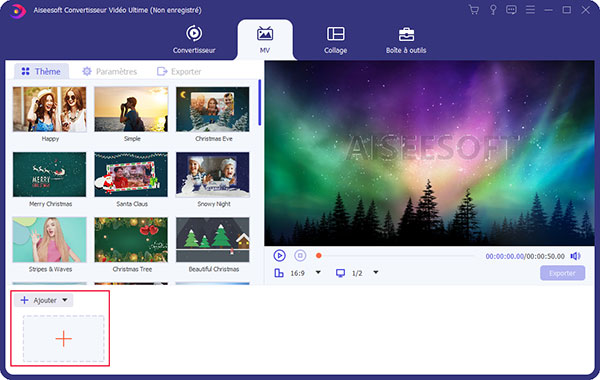 Importation des vidéos
Importation des vidéos
Étape 2 Réarranger les vidéos
Les vidéos que vous importez dans le logiciel sont présentées en bas de la page dans l'ordre où vous les avez importées. Pour modifier l'ordre des vidéos, vous avez deux options : soit faites glisser une vidéo vers l'emplacement souhaité, soit utilisez les touches de direction sur la barre située en dessous des vidéos.
Étape 3 Édition des vidéos
Le logiciel Aiseesoft Convertisseur Vidéo Ultime offre un large éventail d'outils pour réaliser un montage vidéo. Vous pouvez découper facilement vos vidéos en utilisant l'icône représentant un « ciseau ». Lorsque vous passez votre souris sur un clip, vous verrez apparaître des boutons qui vous permettent d'effectuer diverses éditions, de découper des segments spécifiques et même de désactiver le son de la vidéo.
En utilisant l'éditeur vidéo intégré, vous avez la possibilité de réaliser des actions telles que faire pivoter une vidéo pour l'ajuster dans le bon sens, ajouter une piste audio pour améliorer l'expérience auditive, et insérer un filigrane pour protéger vos créations
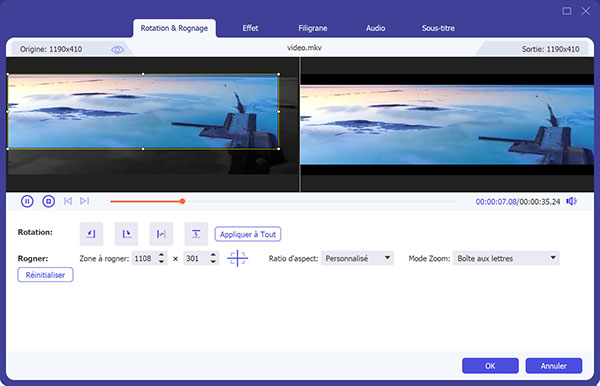 Édition des vidéos
Édition des vidéos
Étape 4 Personnalisation de la vidéo
Si vous souhaitez modifier la musique de fond, appliquer un fondu en entrée et en sortie, ainsi qu'ajouter du texte à votre vidéo, il vous suffit de cliquer sur l'onglet « Paramètres ». Cette option vous permettra d'accéder à ces fonctionnalités et de personnaliser davantage votre montage vidéo selon vos préférences.
 Personnalisation de la vidéo
Personnalisation de la vidéo
Étape 5 Exportation du projet
Pour accéder aux paramètres d'exportation, il suffit de cliquer sur le bouton « Exporter ». Une fois la fenêtre d'exportation ouverte, vous pouvez modifier le format vidéo, la qualité, la résolution et la fréquence d'images selon vos besoins.
Une fois que vous avez effectué les réglages souhaités, cliquez sur le bouton « Exporter » pour finaliser le processus d'exportation de votre vidéo.
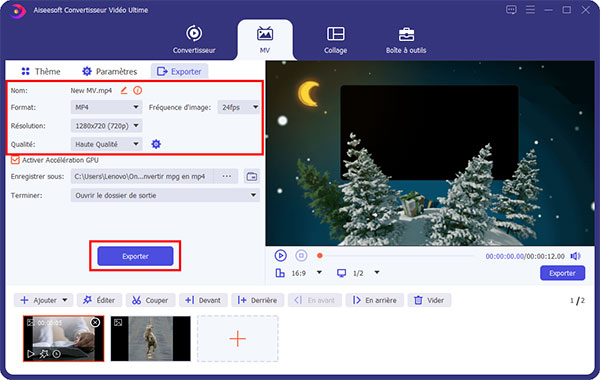 Exporter la vidéo
Exporter la vidéo Partie 5. Avid Media Composer vs Aiseesoft Convertisseur Vidéo Ultime
| Fonctionnalités | Avid Media Composer | Aiseesoft Convertisseur Vidéo Ultime |
|---|---|---|
| Formats vidéo pris en charge | Large gamme de formats professionnels | Large gamme de formats populaires |
| Édition vidéo avancée |  |
Oui (fonctions de base) |
| Effets spéciaux et transitions |  |
Oui (effets spéciaux et filtres) |
| Ajout de pistes audio |  |
 |
| Options d'exportation |  |
 |
| Conversion de formats vidéo | Non (logiciel de montage) |  |
| Conversion par lots |  |
 |
| Ajouter des sous-titres |  |
 |
| Système | Windows et macOS | Windows et macOS |
Conclusion
Avid Media Composer est un logiciel professionnel puissant, idéal pour les projets de grande envergure nécessitant des fonctionnalités avancées de montage vidéo. Cependant, il nécessite un grand investissement en temps et en argent. Aiseesoft Convertisseur Vidéo Ultime offre une alternative plus abordable, adaptée aux utilisateurs cherchant à réaliser des montages vidéo simples. Il propose des outils d'édition de base, des effets spéciaux, l'ajout de pistes audio et de sous-titres, ainsi que des options de conversion de formats vidéo.
Que pensez-vous de cet article ?
-
Excellent
Note : 4,8 / 5 (basé sur 168 votes)
Plus de Savoirs



